怎么调烟雾头win10电脑 win10如何调烟雾头才能无视烟雾
有些用户在体验过cf这款游戏之后,也时常会在自己的win10安装版电脑上玩几局,不过由于游戏过程中时常会有烟雾界面出现,因此为了保证玩家能够更加清晰的操作,用户可以通过设置win10烟雾头来进行调整,那么怎么调烟雾头win10电脑呢?下面小编就来教大家win10调烟雾头才能无视烟雾设置方法。
推荐下载:win10 64位专业版
具体方法:
方法一:
1、在桌面右键鼠标,然后点击“显示设置”(不要点个性化)(下面的步骤也可以通过“控制面板”进入,但win10系统进“控制面板”方法比较麻烦,这里就给大家最简单 ,最快的方法)。
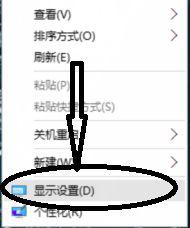
2、打开“显示设置”后会弹出下图界面,然后点“高级显示设置”。
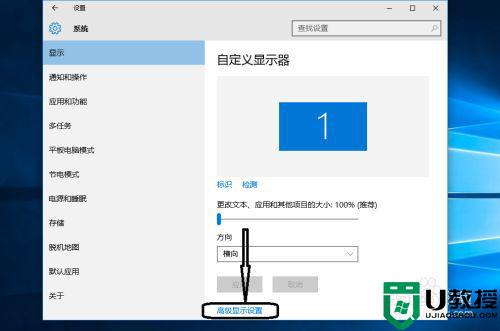
3、点击“高级显示设置”后会如下图:接下来点击“分辨率”选项下方框数字。
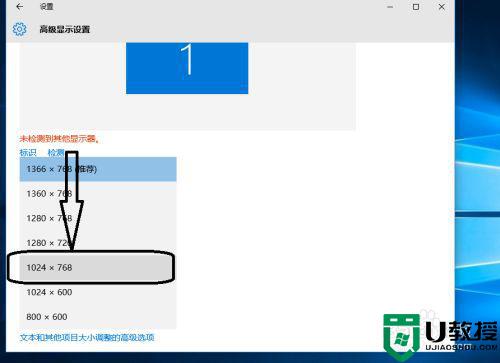
4、点击后会弹出以下几种分辨率选项,如下图所示:选择“1024x768”。
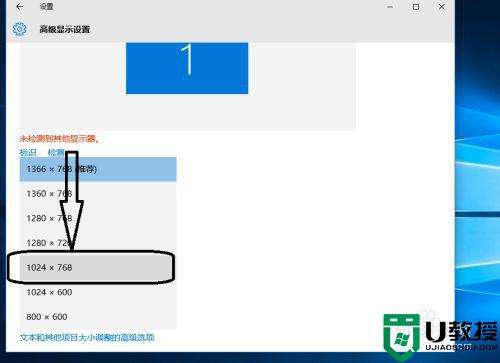
5、选择“1024x768”再点击应用即可。
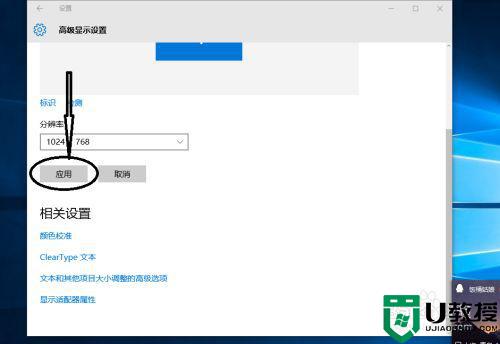
方法二:
1、在上面第5步时不要关闭窗口,点击“显示器适配属性”。
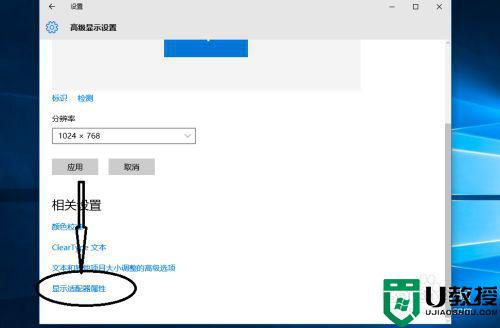
2、打开后如下图所示:点击“监视器”或者“列出所有模式”。
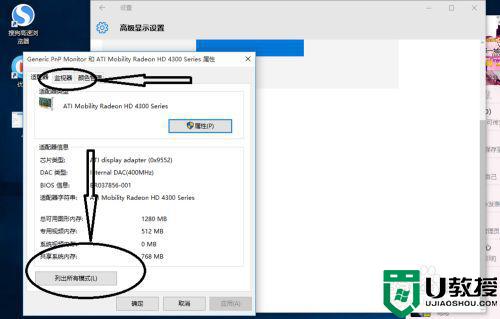
3、点击“监视器”后如下图所示:在这里选择相应的“屏幕分辨率X(位数)X刷屏赫兹”即可。
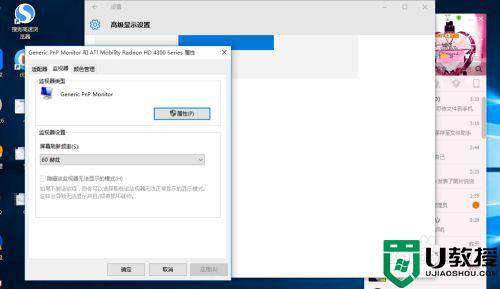
4、和上面一样点击“列出所有模式”后如下图所示:在这里选择相应的“屏幕分辨率X(位数)X刷屏赫兹”即可。
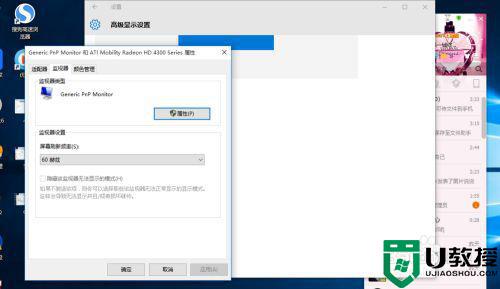
5、选择好对应的选项后,先点击“确认”再点击“应用”即可。
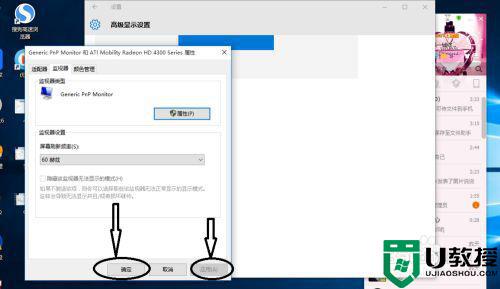
以上就是有关win10调烟雾头才能无视烟雾设置方法了,有需要的用户就可以根据小编的步骤进行操作了,希望能够对大家有所帮助。
怎么调烟雾头win10电脑 win10如何调烟雾头才能无视烟雾相关教程
- win10怎么调烟雾头盔最清楚 win10游戏cf烟雾头盔如何调
- w10系统怎么调烟雾头最清楚 win10烟雾头如何调最清晰
- win10怎么调烟雾头盔最清楚 win烟雾头如何调最清楚
- 烟雾头怎么调win10 win10 cf调烟雾头最清晰的步骤
- 最新版win10烟雾头最新调法 烟雾头win10怎么调
- 穿越火线烟雾头怎么调win10 win10cf烟雾头最新调法2021
- win10cf烟雾头怎么调最清楚 电脑win10cf烟雾头最新调法
- win10笔记本cf怎么调烟雾头 win10cf烟雾头最新调法
- win10调烟雾头最清晰的方法 win10烟雾头最新调法最新版2021
- window10烟雾头调法最新 window10烟雾头怎么调
- Win11如何替换dll文件 Win11替换dll文件的方法 系统之家
- Win10系统播放器无法正常运行怎么办 系统之家
- 李斌 蔚来手机进展顺利 一年内要换手机的用户可以等等 系统之家
- 数据显示特斯拉Cybertruck电动皮卡已预订超过160万辆 系统之家
- 小米智能生态新品预热 包括小米首款高性能桌面生产力产品 系统之家
- 微软建议索尼让第一方游戏首发加入 PS Plus 订阅库 从而与 XGP 竞争 系统之家
热门推荐
win10系统教程推荐
- 1 window10投屏步骤 windows10电脑如何投屏
- 2 Win10声音调节不了为什么 Win10无法调节声音的解决方案
- 3 怎样取消win10电脑开机密码 win10取消开机密码的方法步骤
- 4 win10关闭通知弹窗设置方法 win10怎么关闭弹窗通知
- 5 重装win10系统usb失灵怎么办 win10系统重装后usb失灵修复方法
- 6 win10免驱无线网卡无法识别怎么办 win10无法识别无线网卡免驱版处理方法
- 7 修复win10系统蓝屏提示system service exception错误方法
- 8 win10未分配磁盘合并设置方法 win10怎么把两个未分配磁盘合并
- 9 如何提高cf的fps值win10 win10 cf的fps低怎么办
- 10 win10锁屏不显示时间怎么办 win10锁屏没有显示时间处理方法

